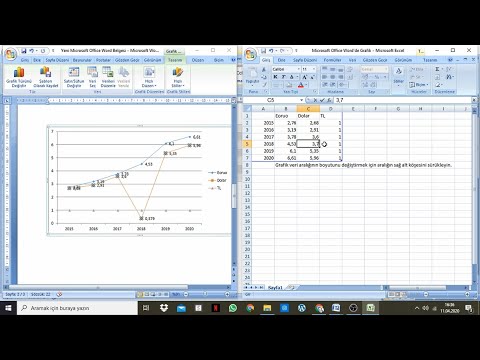Bu wikiHow makalesi, Excel'deki satır yüksekliğini belirli bir sayıya veya içeriğe otomatik olarak sığdırmak için nasıl değiştireceğini gösterecek.
adımlar
Yöntem 1/2: Satır Yüksekliğini Belirli Bir Sayıya Değiştirme

Adım 1. Projenizi Excel'de açın
Tıklayarak projenizi Excel içinde açabilirsiniz. Açık Dosya sekmesinden veya bir dosya tarayıcısında dosyaya sağ tıklayıp Bununla aç ve Excel.
Bu yöntem, PC veya Mac'te Excel'in daha yeni sürümleri için çalışır

Adım 2. Değiştirmek istediğiniz satırı tıklayın
Tüm satırı seçmek için satır numarasını tıklayabilirsiniz. Satır, seçildiğini belirtmek için vurgulanmalıdır.
Farenizi her satırın üzerine sürükleyerek birden fazla satır seçebilirsiniz

Adım 3. Ana Sayfa sekmesine tıklayın
Bunu, belgenizin üzerindeki düzenleme şeridinde bulacaksınız.

Adım 4. Biçim'i tıklayın
Bunu, Ekle ve Sil ile Hücreler gruplandırmasında bulacaksınız.
Mobil uygulamada, simgesine dokunun. Hücre Boyutunu Biçimlendir.

Adım 5. Satır Yüksekliği'ne tıklayın
Bunun "Hücre Boyutu" başlığı altında listelendiğini göreceksiniz. Bu menü öğesini tıkladıktan sonra bir kutu açılır.
Mobil uygulamada, bir satır yüksekliği girmek için kutuyu göreceksiniz. Klavyenizi etkinleştirmek için kutuya dokunun

Adım 6. İstediğiniz yüksekliği girin
Bu, yazı tipi boyutları gibi piksel cinsindendir.

Adım 7. Tamam'a tıklayın
Açılır kutu kaybolduğunda değişikliklerinizin uygulandığını göreceksiniz.
Yöntem 2/2: Satır Yüksekliğini Otomatik Olarak Değiştirme

Adım 1. Projenizi Excel'de açın
Tıklayarak projenizi Excel içinde açabilirsiniz. Açık Dosya sekmesinden veya bir dosya tarayıcısında dosyaya sağ tıklayıp Bununla aç ve Excel.
Bu yöntem, PC veya Mac'te Excel'in daha yeni sürümleri için çalışır

Adım 2. Değiştirmek istediğiniz satırı tıklayın
Tüm satırı seçmek için satır numarasını tıklayabilirsiniz. Satır, seçildiğini belirtmek için vurgulanmalıdır.
Farenizi her satırın üzerine sürükleyerek birden fazla satır seçebilirsiniz

Adım 3. Ana Sayfa sekmesine tıklayın
Bunu, belgenizin üzerindeki düzenleme şeridinde bulacaksınız.

Adım 4. Biçim'i tıklayın
Bunu, Ekle ve Sil ile Hücreler gruplandırmasında bulacaksınız.
Mobil uygulamada, simgesine dokunun. Hücre Boyutunu Biçimlendir.

Adım 5. Satır Yüksekliğini Otomatik Sığdır'a tıklayın
Bunun "Hücre Boyutu" başlığı altında listelendiğini göreceksiniz.
- Mobil uygulamada, simgesine dokunun. Otomatik Sığdır Satır Yüksekliği ve hücreleriniz otomatik olarak ayarlanacaktır.
- Ayrıca, içeriği otomatik olarak sığdırmak için seçili satırdaki bir satır sınırını çift tıklatabilirsiniz.